excel快速制作图表(1分钟制作Excel精美人形图表)
大家好,我是小绘!
你有发觉自己制作的图表和别人的图表大有区别吗?因为,你用的是Excel中自带的图,如果我们想要将图表做的更加精彩,则需要进行修改!方法其实非常简单,那么接下来就跟着小绘一起来学习吧!

一、我们首先选中所有数据,然后点击【插入】,再点击【图表】然后选择【所有图表】点击【柱形图】-【簇状柱形图】即可。


二、复制人形图形粘贴到柱形图中,然后鼠标点击右键,在弹出的图表中我们选择【设置数据系列格式】-【系列选项】,【系列重叠】设为【100%】,在【填充与线条】中将两条数据全部设为【层叠】。最后我们在【系列重叠】中调整【分类间距】即可。
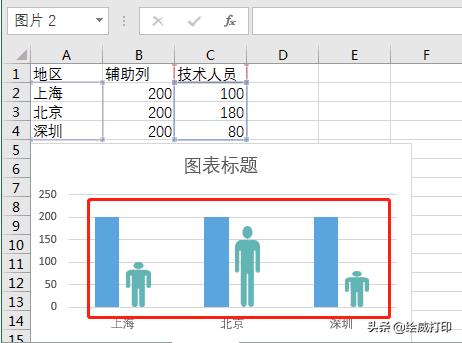

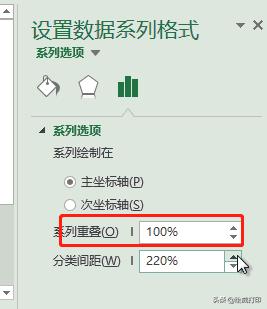

怎么样,你学会了吗?
更多打印知识、职场小技巧记得
多跟小绘在留言区沟通哦~



Excel怎么从表格中提取部分字符,学会这几个公式快速解决
同事总是乱改表格,真后悔没早点知道这个Excel保护操作
Excel表格工资加密、身份证号加密,一个函数搞定
,免责声明:本文仅代表文章作者的个人观点,与本站无关。其原创性、真实性以及文中陈述文字和内容未经本站证实,对本文以及其中全部或者部分内容文字的真实性、完整性和原创性本站不作任何保证或承诺,请读者仅作参考,并自行核实相关内容。文章投诉邮箱:anhduc.ph@yahoo.com






